Danes izdana Fedora 30 ima podporo za namizja Deepin in Pantheon. V tem članku vam bomo pokazali, kako omogočiti vsako od teh namiznih okolij brez težav.
Fedora ima privzeto DE namizje GNOME, več Fedora-jevih vrtljajev pa je predpakiranih z drugimi namiznimi okolji, vključno s KDE, Cinnamon, Xfce in drugimi. Upoštevajte, da Deepin in Pantheon nista na voljo kot vrtenje Fedore, ampak ju je treba namestiti z uporabo DNF.
Začnimo z omogočanjem Pantheona na vaši delovni postaji Fedora 30.
Namestite Pantheon na delovno postajo Fedora 30
Korak 1) Kliknite »Dejavnosti«, nato poiščite »Terminal« in ga nato zaženite.

Korak 2) Vnesite naslednji ukaz in pritisnite enter, da namestite namizno okolje Pantheon.
sudo dnf group namesti 'pantheon namizje'
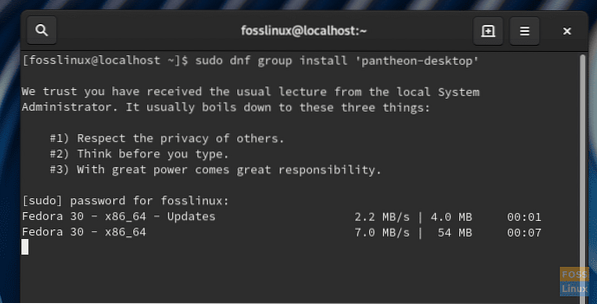
Korak 3) Bodite pozorni na napredek v terminalu. Ob pozivu za dokončanje namestitve morate vnesti 'y'.
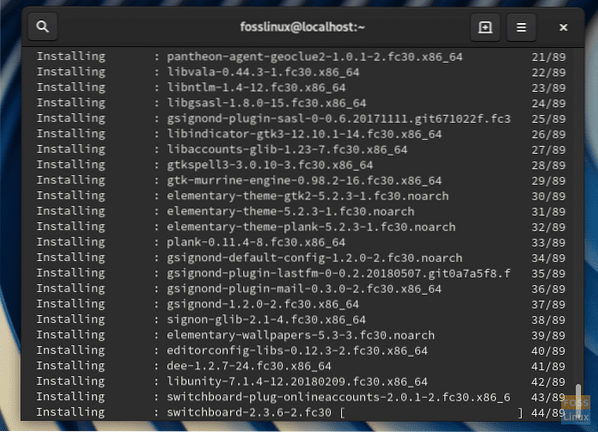
Korak 4) Po končani namestitvi zaprite terminal in se odjavite.
Korak 5) Morali bi videti meni za prijavo. Kliknite ikono zobnika, da si ogledate namizna okolja. Ker smo namestili Pantheon, bi ga morali videti na seznamu skupaj z GNOME, GNOME Classic in GNOME na Xorg.
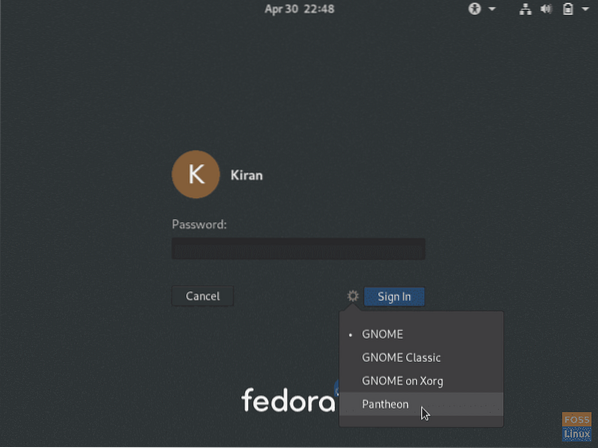
Korak 6) Izberite “Pantheon” in vnesite geslo za prijavo v svoj Fedora račun, vendar s povsem novim namiznim okoljem Pantheon.
Uživajte v osnovnem OS na svoji delovni postaji Fedora 30!
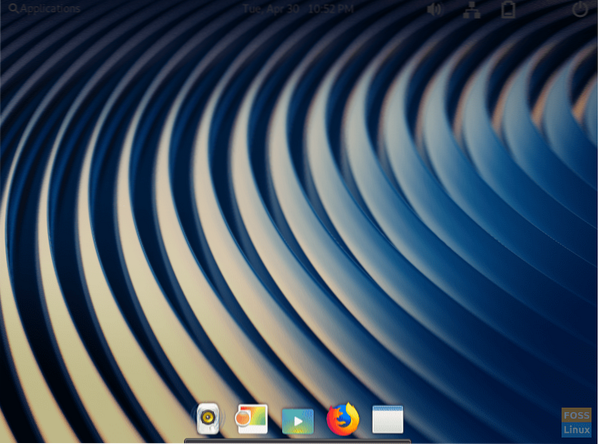
Namestite Deepin na delovno postajo Fedora 30
Korak 1) Kliknite »Dejavnosti«, nato poiščite »Terminal« in ga nato zaženite.

Korak 2) Vnesite naslednji ukaz in pritisnite enter, da namestite namizno okolje Deepin.
sudo dnf group namestite deepin-desktop
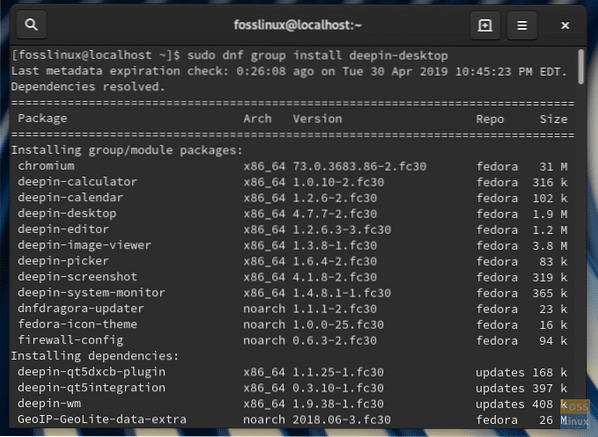
Korak 3) Ko boste pozvani, da dokončate namestitev, vnesite 'y'.
Korak 4) Po končani namestitvi zaprite terminal in se odjavite.
Korak 5) Morali bi videti meni za prijavo. Na seznamu bi morali videti Deepin, skupaj z GNOME, GNOME Classic in GNOME na Xorg. Kliknite ikono zobnika, izberite »Deepin« in se nato prijavite.
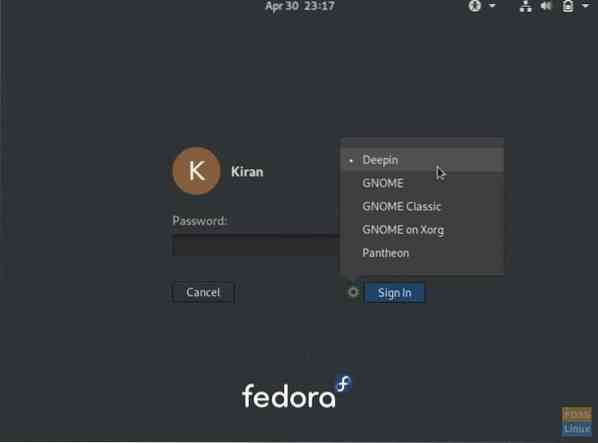
6. korak) Vaša Fedora se mora prijaviti na namizje Deepin!
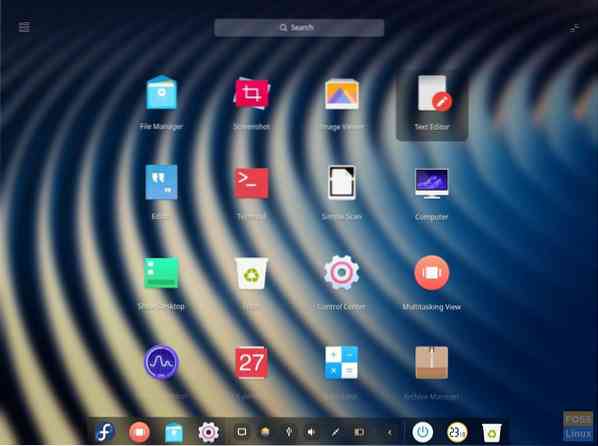
 Phenquestions
Phenquestions



